经验直达:
- excel中设置了保护工作表空白可以保护
- 如何保护Excel工作表
- excel局部保护怎么设置
一、excel中设置了保护工作表空白可以保护
在 Excel 中设置了保护工作表之后,可能出现无法保护工作表的情况,可能有以下几种原因:
工作表已经被保护 , 但您没有输入密码 。请检查密码是否正确 。
您已经设置了单元格格式,比如设置了"合并单元格"、"禁止更改格式"等,这些格式也可能导致工作表保护无效 。
如果您在保护工作表时,未选中某些选项(例如"选择锁定的单元格"),则可能导致工作表保护无效 。
如果工作表中包含宏 , 则可能无法保护工作表 。请检查您是否使用了 VBA 宏 。
如果工作表受到保护的区域中包含了图表或对象,则可能无法保护工作表 。
如果以上情况都排除后 , 仍然无法保护工作表,可以尝试以下操作:
复制工作表中的数据,然后新建一个工作表,将数据粘贴到新工作表中,并在新工作表中进行保护 。
尝试重启 Excel 程序,重新打开工作簿并尝试保护工作表 。
如果仍然无法保护工作表,可以考虑将工作表保存为另一种格式(例如 CSV),然后再将其保存为 Excel 格式 , 然后重新保护工作表 。
二、如何保护Excel工作表
如何保护Excel工作表
保护Excel工作表可以帮助我们完成:
保护整个工作表 , 变成只读模式;
保护整个工作表,让部分区域编辑,部分区域锁定;
保护整个工作表,可以让特定的人完成特定区域的特定操作 。
如下图所示,我们希望深蓝色的区域和其他区域是锁定不能进行编辑的,只有肉色的区域可以编辑输入数据 。
首先,我们选定深蓝色区域,右键单击“设置单元格格式”|“保护” , 如下二图
打开保护选项卡,勾选“锁定”
此时我们发现 , 深蓝色区域是锁定的 , 而肉色区域是非锁定的,此时选择保护工作表,如下
【如何保护Excel工作表 excel中设置了保护工作表空白可以保护】选择“选定未锁定的单元格”选项,确定后 , 再次输入密码,确定,之后如下所示:
我们发现,除了肉色区域可以输入数据之外,深蓝色区域和其他区域被锁死 , 鼠标无法点击 。也就是说只有肉色区域可以填充数据 。
如果我们勾选了“选定锁定的单元格”,此时“选定未锁定的单元格”选项也会被强制选中 。输入密码确认后我们发现如下情况:
肉色区域仍旧可以正常输入信息,深蓝色区域也可以点击,但是如果编辑信息时,会提示输入密码,而无颜色的区域此时未被锁定,则提示该表只读,不能输入信息 。
为每个人分配一个区域,只能在特定区域编辑信息
有时候一个表格会被和多人使用,但不希望用户之间互相改变信息,于是我们可以为每个用户设定自己的编辑区域 。建立权限 。
选择“允许用户编辑区域” , 为每个用户设定自己的编辑范围,这里选择C2 , 深蓝色的区域,为用户A设定编辑区域,并赋予密码 。
此时C2单元格只有A用户才能编辑,此外如果是公司局域网,还以通过权限机制 , 不必分配密码进行管理 。
P.S.
下面给出与工作表保护相关的参考:
一、保护下的整体情况(只要保护,下面的就有效)
1. 若单元格被"锁定",则不能编辑单元格内容
2. 若某个操作被禁止 , 则用API 也不能绕过保护
3. 不能解锁任何单元格
4. 不能插入单元格 , 行列另有说明
5. 不能合并单元格
6. 不能插入名称
7. 不能创建自动筛?。ù唇ㄓ胧褂没故怯星鸬模?
8. 不能使用“分类汇总”,“数据有效性”,“分列” , “组及分极显示”
9. 不能建立数据透视表
10. 不能导入数据
二、保护细则
以下是指,保护单元格对话框上的选项,勾选和未勾选的情况
1. 选择锁定单元格
如果未勾?。虿荒苎≡癖凰ǖ牡ピ?
2. 选择未锁定的单元格
如果未勾选,则不能选择未锁定的单元格,而且也不能选择锁定的单元格
3. 如果不允许格式化单元格,则也不能用“样式”和“条件格式”
4. 插入超链接
可以在未被锁定的单元格上插入超链接
只要保护,就不能删除超链接
5. 排序
若排序区域内没有被锁定的单元格,则可以排序
6. 自动筛选
什么时候都不能建立自动筛?。梢允褂米远秆?
7. 编辑对象
可以插入和编辑 图形对象,控件工具箱,OLE 对象,图表,批注 , 艺术字等
8. 数据透视表
任何时候都不能创建数据透视表
但可以使用数据透视表
三、公式隐藏
这就是“单元格格式”中“保护”选项卡上“隐藏”的用处 。
如果单元格有公式隐藏属性 , 则单元格上的公式将不显示在公式编辑栏,而且也不能通过API 获得 。当然,如果工作表不被保护 , 公式隐藏属性就不起作用 。
以上是小编为大家分享的关于如何保护Excel工作表的相关内容,更多信息可以关注环球青藤分享更多干货
三、excel局部保护怎么设置
1、 如图中所示工作表 , 除了带颜色的表格外 , 其它的表格都包涵了大量的公式 , 公式是不能修改的,为了防止误操作对公式进行修改,必须要加密保护 。
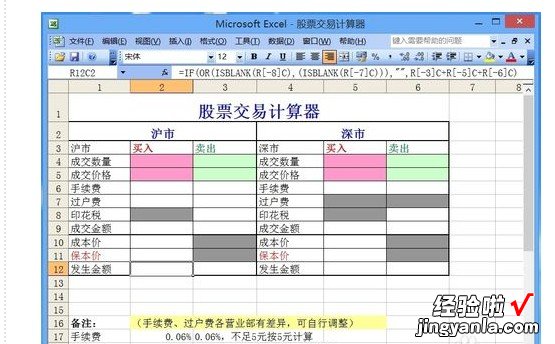
2、点左上角,选择表格的全部 。
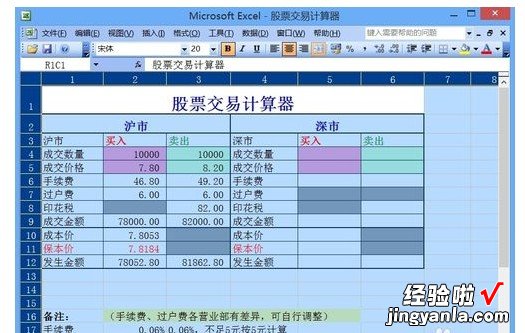
3、 格式--单元格 。

4、 单元格格式窗口,保护,锁定进行勾选 。(至此选择了全部表格内容 。)
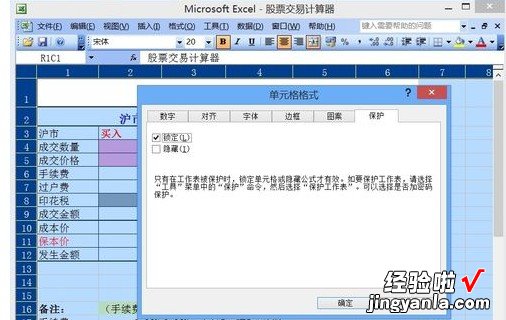
5、用鼠标选择不需要保护的单元格,可以用鼠标拖动选择并结合Ctrl键 。鼠标右键,设置单元格式 。
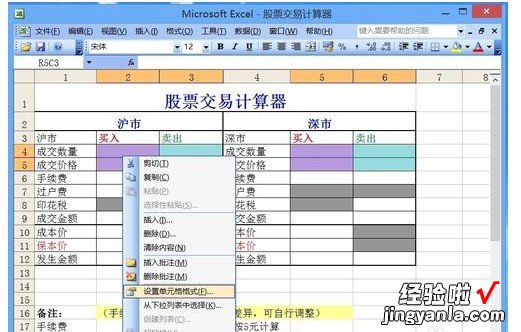
6、 把锁定前面的勾去掉 。(不需要保护的内容不要勾?。?

7、工具--保护--保护工作表 。
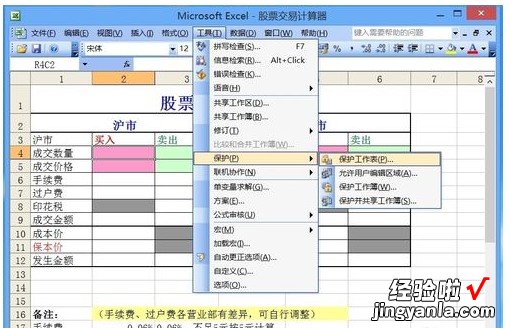
8、 弹出保护密码 。
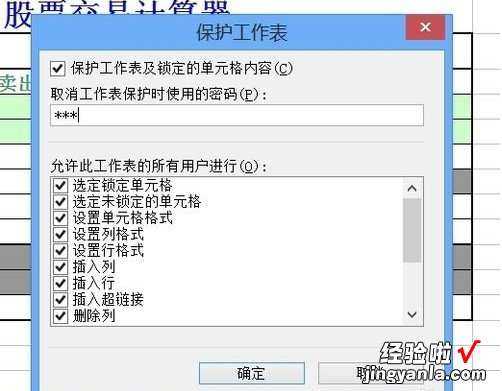
9、再输入一遍 。
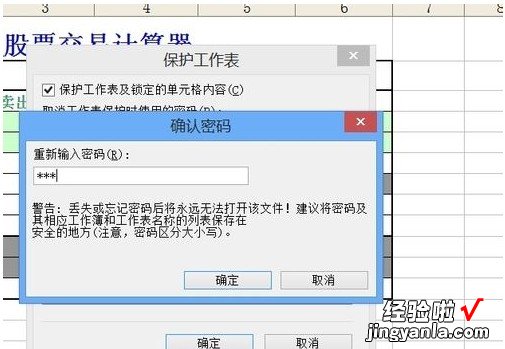
10、 当不小心把数据输入了被保护的表格会有提示信息 。
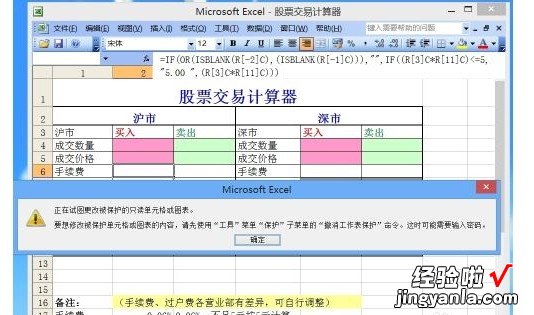
11、 该表格中带颜色的没被保护的表格则可以随意输入 。
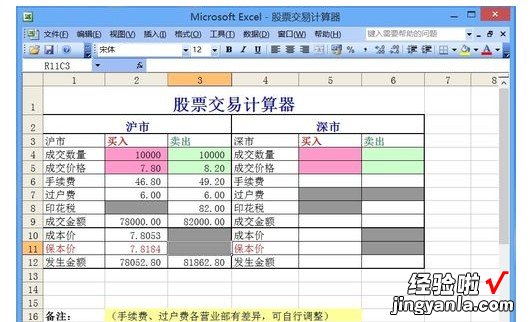
扩展资料:
解除表格保护的方法:
- 工具--保护--撤消工作表保护 。
Excel如何保护部分单元格:
1.打开Excel,本文以2010版本的Excel为例 。
2.按住CTRL A,全?。?按住CTRL 1设置单元格格式,将最后的“保护”中的锁定前面的勾去掉 。
3.选择需要保护的单元格,本文以的黄色部分标注 。
4.选中需要保护的单元格,按住CTRL 1设置单元格格式,将最后的“保护”中的锁定前面的打勾 。
5.点击开始菜单下的格式 。
6.点击保护单元格,出现如下的界面 , 切记第一个(选定未锁定的单元格)不要打钩,第二个打钩,输入两次密码 。
7.完成,你可以看到黄色部分不能再编辑 。
